
Muziek maakt alles beter. Je hebt misschien een geweldige fotomontage die je hebt gemaakt in Windows Movie Maker, maar door een beetje muziek toe te voegen, of misschien een paar leuke geluidseffecten, komt het echt tot leven.
Een audiobestand importeren
Elk muziek-, geluidsbestand of gesproken bestand staat bekend als een geluidsbestand.
Stappen
- Onder de Video opnemen link, kies Audio of muziek importeren.
- Zoek de map met uw audiobestand.
- Selecteer het audiobestand dat u wilt importeren.
Zodra het audiobestand is geïmporteerd, ziet u het verschillende type pictogram in de Collecties raam.
Audioclips kunnen alleen worden toegevoegd in de tijdlijn
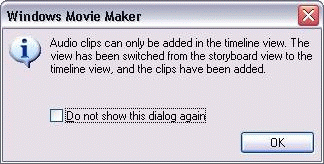
Sleep het audiopictogram naar het Storyboard. Let op het berichtvenster dat aangeeft dat audioclips alleen kunnen worden toegevoegd in de tijdlijnweergave. Klik OK in dit berichtvenster.
Audiobestanden hebben hun eigen tijdlijn
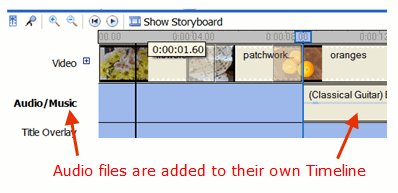
Audiobestanden hebben hun eigen locatie in de tijdlijn om ze gescheiden te houden van foto’s of videoclips. Dit maakt het gemakkelijker om elk type bestand te manipuleren.
Stem de audio af op de eerste afbeelding
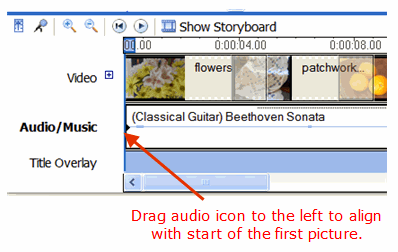
Sleep het audiobestand naar links om uit te lijnen met het beginpunt van de eerste afbeelding. Dit zal de muziek starten wanneer de eerste foto verschijnt.
Tijdlijnweergave van de audioclip
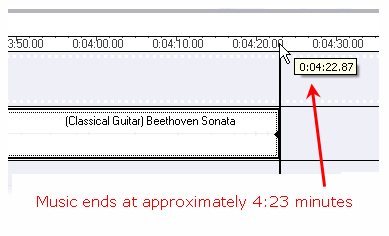
De tijdlijn geeft aan hoeveel tijd elk item in de loop van de hele film in beslag neemt. Merk op dat dit audiobestand een veel grotere ruimte op de tijdlijn in beslag neemt dan de afbeeldingen. Scrol over het tijdlijnvenster om het einde van de audioclip te zien. In dit voorbeeld eindigt de muziek om ongeveer 4:23 minuten, wat veel langer is dan we nodig hebben.
Een audioclip inkorten
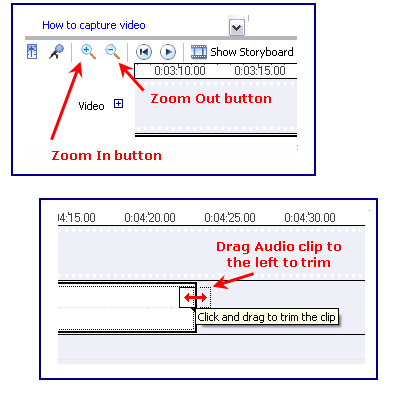
Beweeg de muis over het einde van de muziekclip totdat het een tweekoppige pijl wordt. Sleep het einde van de muziekclip naar links om op één lijn te komen met de laatste foto. In dit geval zullen we vanwege de grootte het einde van de muziekclip meerdere keren moeten slepen om bij het begin van de film te komen. Het is makkelijker om dit te doen als je inzoomt op de tijdlijn zodat er niet zo veel gesleept wordt. De Zoom-tools bevinden zich linksonder in het scherm, links van het Storyboard / Tijdlijn.
Muziek en foto’s staan op een rij
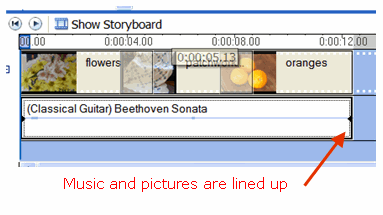
Nu staat de muziekclip van begin tot eind op één lijn met de foto’s. U kunt ervoor kiezen om de muziek op elk moment in uw film te starten. De muziekclip hoeft niet aan het begin te worden geplaatst. Sla de film op en je bent helemaal klaar!
